AutoCAD 2018——使用快速引线
使用“QLEADER”(快速引线)命令可以快速创建引线和引线注释。执行QLEADER(QL)命令后,系统将提示“指定第一个引线点或[设置(S)]<设置>:",用户可以指定第一个引线点或者设置引线样式。
执行QLEADER命令后,输入"S”,按空格键确认,打开“引线设置”对话框,在该对话框中可以设置引线的样式,如图所示。
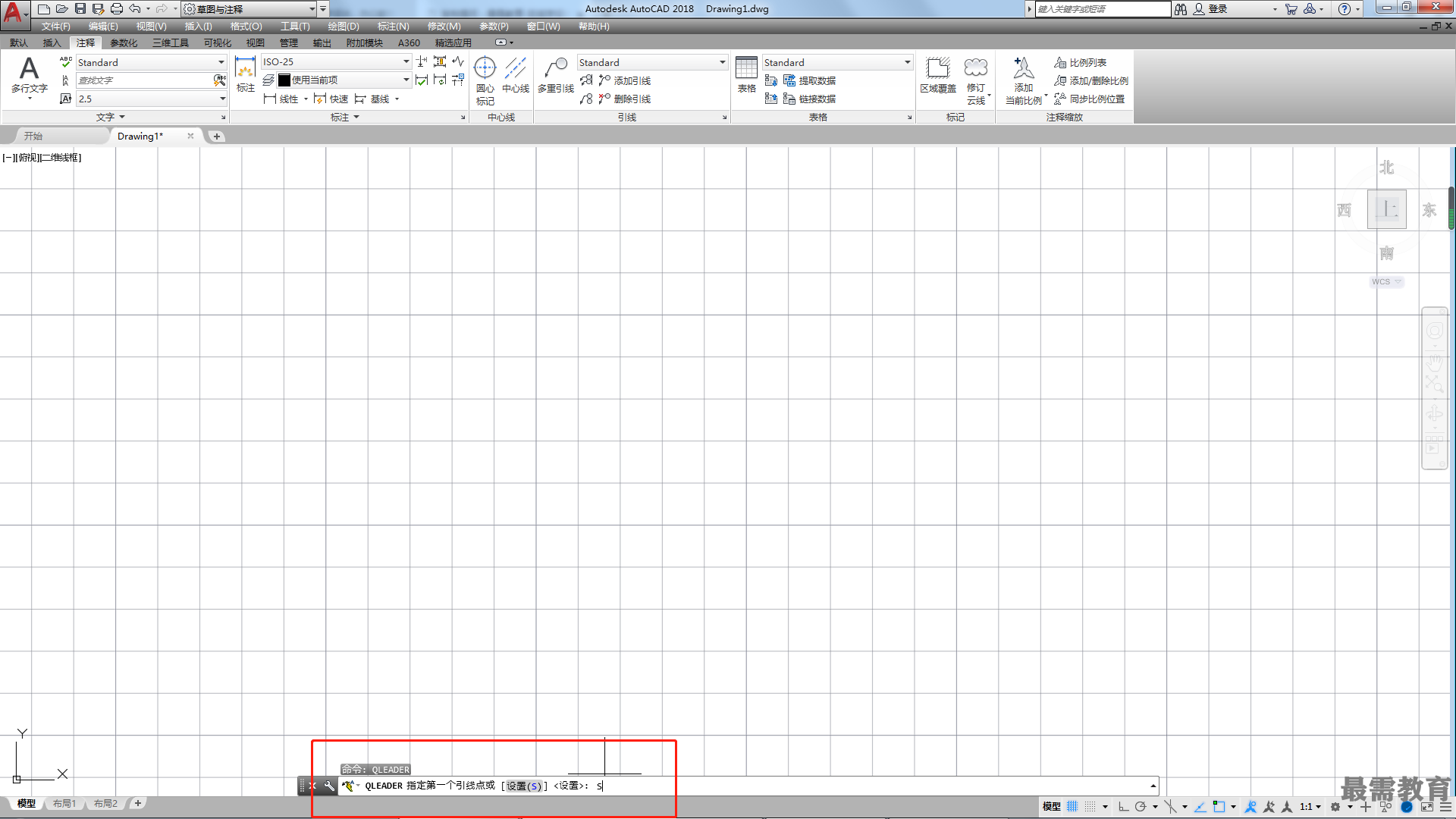
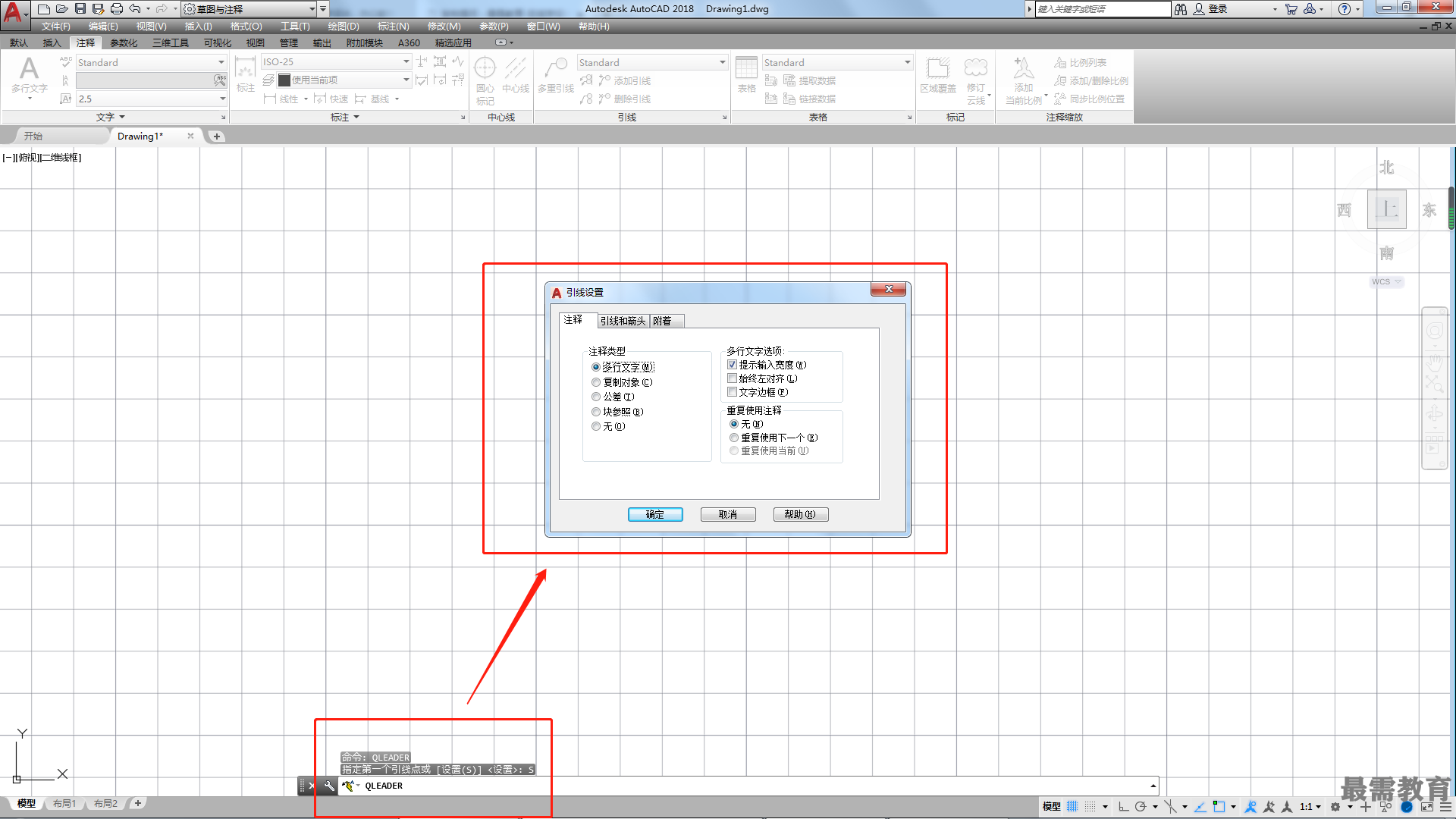
在“注释”选项卡中可以设置注释的类型和使用方式。
“注释”选项卡各选项介绍
•注释类型:在该区域中可以设置注释的类型
•多行文字选项:在该区域中可以设置多行文字的样式。
•重复使用注释:在该区域中可以设置重复使用引线注释的方法。
选择“引线和箭头”选项卡,可以在该选项卡中设置引线和箭头样式,如图所示。

“引线和箭头”选项卡各选项介绍
•引线:在该区域中可以设置引线的类型,包括“直线”和"样条曲线”。
•箭头:在该下拉列表中可以选择引线起始点处的箭头样式。
•点数:设置引线点的最多数目。
•角度约束:在该区域中可以设置第一条引线与第二条引线的角度限度。
选择"附着”选项卡,可以在该选项卡中设置多行文字附着在引线上的形式,如图所示。
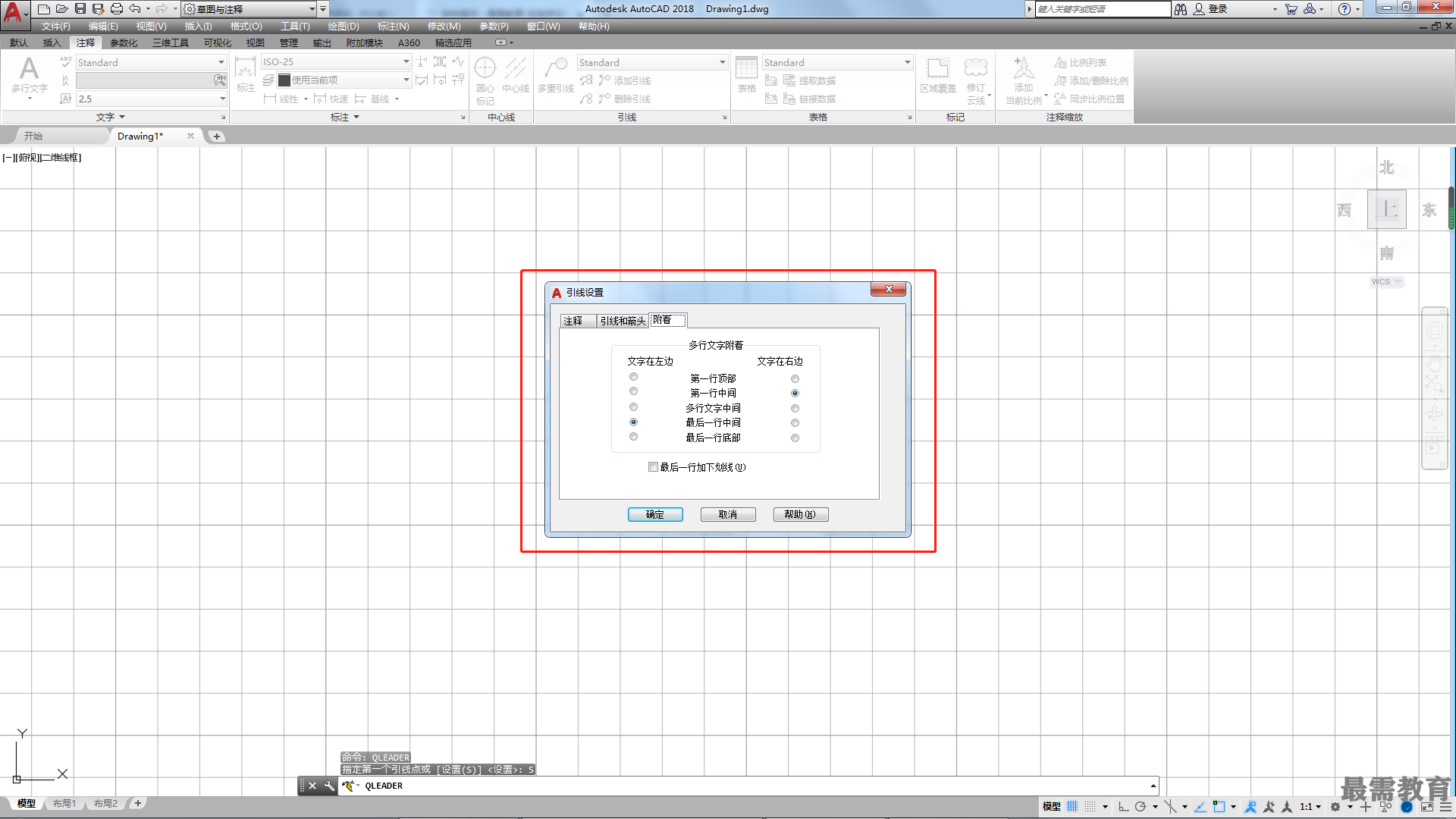
“附着”选项卡各选项介绍
•第一行顶部:将引线附着到多行文字的第一行顶部。
•第一行中间:将引线附着到多行文字的第一行中间。
•多行文字中间:将引线附着到多行文字 的中间。
•最后一行中间:将引线附着到多行文字的最后一行中间。
•最后一行底部:将引线附着到多行文字的最后一行底部。
•最后一行加下划线:给多行文字的最后—行加下划线。
继续查找其他问题的答案?
-
2021-01-0921次播放
-
2021-01-0912次播放
-
2021-01-0914次播放
-
2021-01-092次播放
-
2021-01-095次播放
-
2021-01-0914次播放
-
2021-01-097次播放
-
2021-01-097次播放
-
2021-01-098次播放
-
2021-01-0929次播放
 3D软件设计师——丁立辉
3D软件设计师——丁立辉
 湘公网安备:43011102000856号
湘公网安备:43011102000856号 

点击加载更多评论>>